在win11系統中,微軟為用戶引入了全新的多任務窗口介面,能夠讓用戶更輕鬆地打開多任務窗口,並同屏操作,使用起來更加方便,但是有的用戶可能不知道win11多任務視窗怎麼設置,其實非常方便,下面就一起來看看吧。

方法一:
1、我們如果開啟的是資源管理器,那麼可以直接在視窗右上角看到相關介面。
2、將滑鼠移到圖示位置,就會自動顯示多任務窗口,在其中選擇我們喜歡的一種即可。
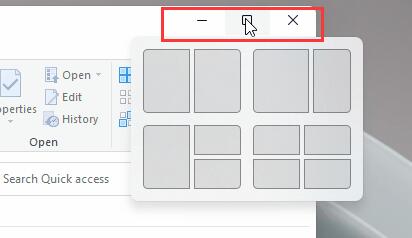
方法二:
1、如果在其他介面中,那麼需要按下鍵盤「Win Z」
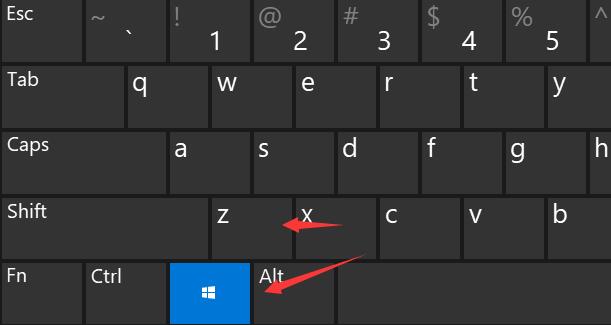
#2、接著在視窗的右上角就可以顯示選擇不同的多任務視窗設定了。
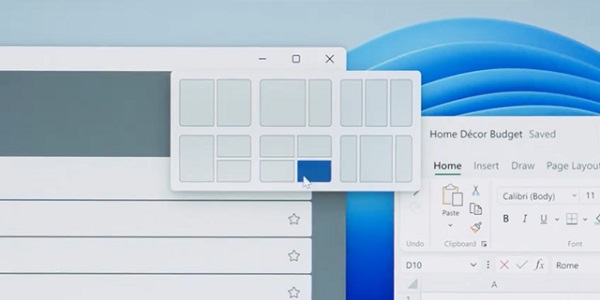
3、喜歡win11多任務視窗的朋友們可以直接在本站下載安裝win11系統。
4、本站提供的系統安裝非常方便,無需系統檢測,下載完成後幾分鐘即可完成安裝。
 |
win11純淨版 乾淨純淨使用流暢 一鍵安裝教學課程 |
以上是如何設定win11多任務窗口的詳細內容。更多資訊請關注PHP中文網其他相關文章!




